Fehlerbehebung: Schlechte Sprachqualität
Wenn du die Stimme des Anrufers beim Telefonat weder über den Hörer, noch über den Lautsprecher hören kannst, haben wir hier ein paar Lösungsvorschläge für dich, um den Ton des Anrufs zu verbessern.
Einige Funktionen deines Smartphones oder Tablets setzen den aktuellen Softwarestand voraus. Wir empfehlen daher, die Software deines Mobilgeräts und der Apps immer auf dem neuesten Stand zu halten. Und so geht's:
- Rufe die Einstellungen auf, scrolle zu Software-Update und tippe darauf.
- Tippe auf Herunterladen und installieren
- Folge den Anweisungen auf dem Display
Hinweis:
- Überprüfe nach jedem Schritt die Audioqualität während des Gesprächs.
- Wenn du die oben aufgeführten Schritte befolgt hast, das Problem aber weiterhin besteht, ist dein Gerät möglicherweise physisch beschädigt. Wende dich für weiterführende Informationen an das Service Center.
- Die Screenshots und Menüs des Geräts können je nach Gerätemodell und Software-Version variieren.
Prüfe, ob dein Anbieter das Gebiet abdeckt, in dem du dich befindest
Stellst du in bestimmten Gebieten oder Orten eine schlechte Tonqualität fest, kann dies an einem zu schwachen Signal liegen. Vergewissere dich, dass dein Netzbetreiber in deinem Gebiet eine gleichmäßige Netzabdeckung anbietet.
Eine defekte SIM-Karte kann die Gesprächsqualität beeinträchtigen. Überprüfe deine SIM-Karte auf Beschädigungen. Stelle sicher, dass sie richtig eingesetzt ist.
Hinweise:
- Die Position des Kartenhalters kann je nach Gerätemodell unterschiedlich sein.
- Wende dich zum Überprüfen der Funktionsfähigkeit deiner SIM-Karte an deinen Mobilfunkanbieter. Falls dir ein anderes Handy zur Verfügung steht, kannst du deine SIM-Karte mit diesem testen.
- Sollte das Problem nach der Neuinstallation einer gültigen SIM-Karte weiterhin bestehen, starte dein Handy (ggf. mehrfach) neu.
Möglicherweise kannst du das Audioproblem während eines Anrufs beheben, indem du einfach einen Neustart deines Geräts erzwingst.
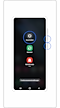

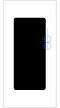

Hinweis: Die Position der Tasten kann je nach Gerätemodell variieren.
Ich höre die Stimme des Anrufers nicht
Stelle zunächst sicher, dass nichts den Lautsprecher oder das Mikrofon des Smartphones abdeckt. Ein schlecht platzierter Bildschirmschutz oder eine Hülle ist eine der häufigsten Ursachen für Klangverzerrungen bei Anrufen.
Hinweis: Die Position des Lautsprechers und Mikrofons kann je nach Smartphone-Modell variieren.
Erhöhe die Lautstärke der eingehenden Anrufe
Stelle sicher, dass die Lautstärke eines Anrufs während eines Sprachanrufs auf die höchste Stufe eingestellt ist.
Drücke dazu während eines Gesprächs die Lautstärketaste, um die Gesprächslautstärke zu erhöhen.

Hinweis: Die Lautstärke des Anrufs kann nur während eines laufenden Anrufs angepasst werden.
Starte das Smartphone neu
Starte das Smartphone neu und versuche es dann erneut.
1. Wische vom oberen Bildschirmrand des Telefons nach unten, um das Schnellzugriffspanel zu öffnen.
2. Tippe auf das Ein-/Aus-Symbol und wähle Neustart.
Sollte das Problem weiterhin bestehen, starte das Smartphone im Sicheren Modus neu.

Starte das Gerät im sicheren Modus
Bestimmte heruntergeladene Apps können dazu führen, dass dein Smartphone oder Tablet einfriert, abstürzt oder Funktionen sich verzögern. Einige Apps können sogar die Kamerafunktion beeinträchtigen, Audioprobleme verursachen oder die Netzwerkkonnektivität beeinträchtigen.
Im sicheren Modus werden alle heruntergeladenen Apps deaktiviert und nur die mit dem Telefon oder Tablet gelieferte Originalsoftware geladen. Dadurch kannst du feststellen, ob das Problem der Lautstärke bei Telefonaten durch Apps verursacht wird.
Wenn die Probleme im abgesicherten Modus nicht auftreten, wird das Problem durch eine heruntergeladene App verursacht, und diese App sollte deinstalliert werden.
1. Wische mit zwei Fingern vom oberen Bildschirmrand nach unten, um das Schnellzugriffspanel zu öffnen. Tippe auf das Ein-/Aus-Symbol am oberen Bildschirmrand.
2. Halte das Ausschalten-Symbol so lange gedrückt, bis das Symbol für den sicheren Modus angezeigt wird.
3. Tippe auf Sicherer Modus, um dein Gerät im sicheren Modus zu starten. Sobald dein Smartphone dann wieder hochgefahren ist, wird dir der sichere Modus im Bildschirm unten links angezeigt.

4. Überprüfe, ob das Problem weiterhin besteht:
- Wenn das Problem im sicheren Modus nicht mehr auftritt: Eine der kürzlich heruntergeladenen Apps war wahrscheinlich die Ursache für das Problem. Deinstalliere die App, die du kurz vor dem Auftreten des Problems auf dein Smartphone oder Tablet heruntergeladen hast.
- Wenn das Problem weiterhin besteht, ist wahrscheinlich keine der kürzlich heruntergeladenen Apps die Ursache. Versuche in diesem Fall, dein Smartphone auf die Werkseinstellungen zurückzusetzen.
Deaktiviere WLAN-Anrufe
Wenn du die WLAN-Anrufe Funktion verwendest, wird die Netzwerk-Verbindung für einen Anruf genutzt. Eine langsame WLAN-Verbindung kann dabei die Qualität des Anrufs beeinträchtigen. Deaktiviere in diesem Fall die Option für WLAN-Anrufe und starte den Anruf erneut.
Führe folgende Schritte aus, um die Funktion auszuschalten:
1. Öffne die Telefon-App.
2. Tippe auf das Symbol für weitere Optionen (drei untereinanderliegende Punkte) und wähle Einstellungen.
3. Deaktivere den Schieberegler neben WLAN-Anrufe.
Hinweis: Die Funktion WLAN-Anrufe ist eventuell bei bestimmten Modellen oder Netzanbietern nicht verfügbar.
Setze dein Gerät auf die Werkseinstellungen zurück
Wenn die oben genannten Methoden nicht funktionieren, setze dein Smartphone oder Tablet auf die Werkseinstellungen zurück. Bitte beachte, dass das Zurücksetzen eines auf die Werkseinstellungen nicht rückgängig gemacht werden kann. Stelle sicher, dass du alle deine Daten mti einem Backup gesichert hast, z. B. über Smart Switch, bevor du dein Smartphone zurücsetzt.
1. Öffne die Einstellungen und tippe auf Allgeimeine Verwaltung.
2. Tippe auf Zurücksetzen und anschliessend auf Auf Werkseinstellungen zurücksetzen.
3. Scrolle nach unten und tippe nochmals auf Zurücksetzen.
4. Bestätige mit deiner Sperrmethode und tippe auf Alles löschen.
Hinweis: Die dargestellten Screenshots können je nach Modell und Software-Version variieren.
Sollte dein Smartphone, Tablet oder Wearable sich ungewöhnlich verhalten, kannst du uns über die Samsung Members App einen Fehlerbericht senden.
Dadurch können wir einen genaueren Blick auf die Funktionsweise deines Geräts werfen. Die Daten werden anonymisiert und nur für die Dauer der Untersuchung gespeichert. Für weitere Informationen über das Senden eines Fehlerberichts besuche auch unsere FAQ Was ist Samsung Members?.
Danke für deine Rückmeldung!
Bitte beantworte alle Fragen.











